说说6ppt2019设置背景图片的操作教程 说说6挑西瓜
相信很多朋友都遇到过以下问题,就是ppt2019设置背景图片的操作教程。针对这个问题,今天昊普教程小编就搜集了网上的相关信息,给大家做个ppt2019设置背景图片的操作教程的解答。希望看完这个教程之后能够解决大家ppt2019设置背景图片的操作教程的相关问题。
最近不少朋友表示还不会ppt2019如何设置背景图片的操作步骤,使用下面小编就带来了ppt2019设置背景图片的操作方法哦,一起去看看吧。
ppt2019设置背景图片的操作教程
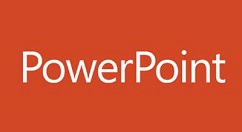
首先,打开ppt2019,之后点击设计;
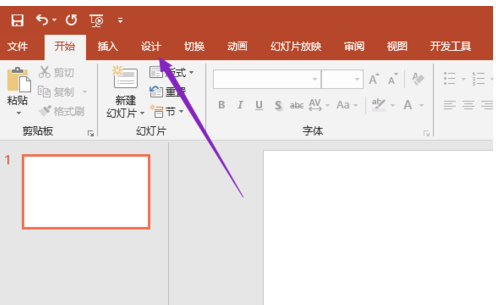
然后点击设置背景格式;
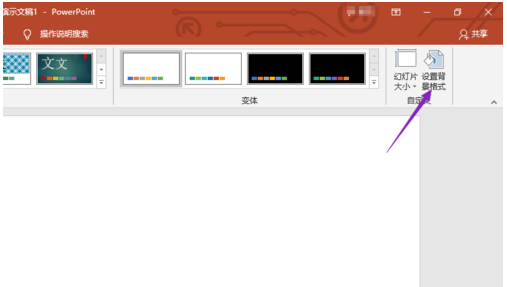
之后点击图片或纹理填充;
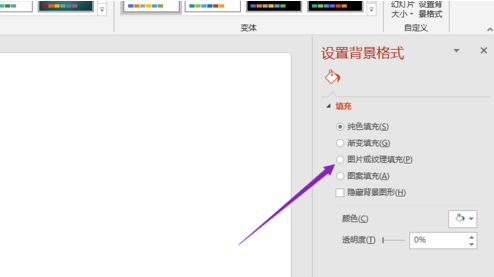
然后点击文件;
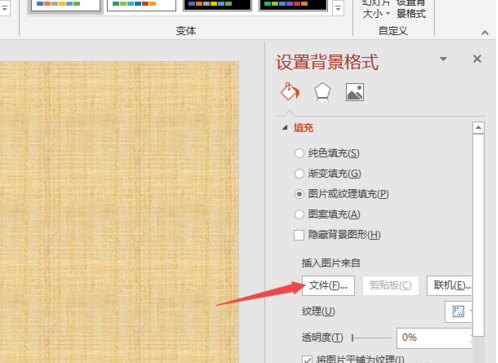
之后点击选择一张图片,之后点击插入;
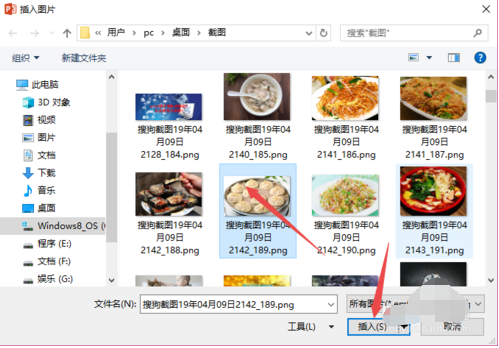
然后点击关闭按钮;
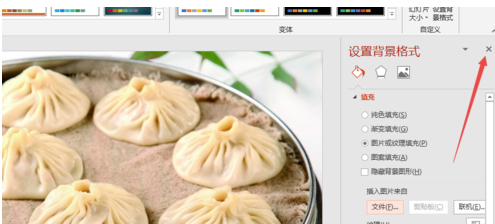
7结果如图所示,这样就插入了背景图片了。
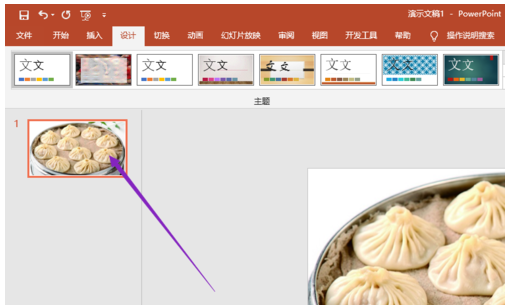
以上就是小编给大家带来的全部内容,大家都学会了吗?
